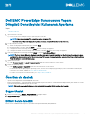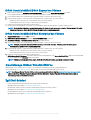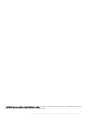Dell EMC PowerEdge Sunucusunu Yaşam
Döngüsü Denetleyicisi Kullanarak Ayarlama
Topics:
• Önerilen ek destek
1. Open Lifecycle Controller.
a) Power on the server and press F10 to open Lifecycle Controller.
NOTE: If you miss pressing F10, restart the server and press F10.
The Initial Setup Wizard is displayed only when you open Lifecycle Controller for the first time.
2. Set up Lifecycle Controller.
a) Select the language and keyboard type, and click Next.
b) Read the product overview, and click Next.
c) Configure the network settings, and click Next after the settings are applied.
d) Configure the iDRAC network settings and credentials, and click Next after the settings are applied.
3. Verify the applied network settings, and click Finish to exit the Initial Setup Wizard.
NOTE:
The Initial Setup Wizard is displayed only when you open Lifecycle Controller for the first time. If you want to make
configuration changes later, restart the server, press F10 to open Lifecycle Controller, and select Settings or System Setup
from the Lifecycle Controller home page.
4. Update the firmware.
a) Click Firmware Update > Launch Firmware Update and follow the instructions on the screen.
5. Deploy an operating system.
a) Click OS Deployment > Deploy OS and follow the instructions on the screen.
For information about deploying the operating system, see the section Deploying operating systems in the iDRAC and Lifecycle
Controller User’s Guide, available at www.dell.com/idracmanuals.
For videos on Lifecycle Controller features, go to https://bit.ly/1Ne0Y7a.
Önerilen ek destek
• İşletim sistemi dağıtımının tamamlandığından emin olun.
• iDRAC parolasını bulun – Varsayılan iDRAC parolasını bulmak için sisteminizin ön tarafında bulunan bilgi etiketini çekin. iDRAC'ta oturum
açma sırasında gerekeceğinden bu parolayı not edin.
NOT: Eski parola seçeneğini belirlerseniz, bilgi etiketindeki varsayılan iDRAC parolası alanı boş olur.
SupportAssist
1. iDRAC'ta oturum açın ve Bakım > SupportAssist seçeneğine tıklayın.
2. SupportAssist Kayıt sihirbazındaki yönergeleri izleyin.
iDRAC Servis Modülü
iDRAC Servis modülünü iDRAC Express veya iDRAC Enterprise kullanarak yükleyebilirsiniz.
Rev. A00
2019 - 09
Dell EMC PowerEdge Sunucusunu Yaşam Döngüsü Denetleyicisi Kullanarak Ayarlama 1

iDRAC Servis Modülünü iDRAC Express'ten Yükleme
1. iDRAC Ayarları sayfasında, iDRAC Servis Modülü Kurulumu sayfasını seçin, Servis Modülünü Yükle'ye tıklayın.
Servis Modülü yükleyicisi ana işletim sistemi tarafından kullanılabilir ve iDRAC'ta bir görev oluşturulur.
2. Servis Modülü yükleyici dosyasını bulmak için sunucuda uzaktan ya da yerel olarak oturum açın.
3. Aygıt listenizde "SMINST" olarak etiketlenmiş takılı birimi bulun ve uygun komut dosyasını çalıştırın:
• Windows'da komut istemini açın ve ISM-Win.bat toplu iş dosyasını çalıştırın.
• Linux'ta kabuk istemini açın ve ISM-Lx.sh komut dosyasını çalıştırın.
4. Yüklemeyi tamamlamak için ekrandaki yönergeleri izleyin.
Yükleme işlemi tamamlandıktan sonra iDRAC, Servis Modülünü ‘Yüklü’ olarak görüntüler ve yükleme tarihini gösterir.
NOT: Servis Modülü yükleyicisi, ana işletim sisteminde 30 dakika süreyle kullanılabilir olacaktır. Yükleme işlemini 30 dakika
içinde başlatmazsanız, Servis Modülü yükleme işlemini yeniden başlatmanız gerekir.
iDRAC Servis Modülünü iDRAC Enterprise'dan Yükleme
1. SupportAssist Kayıt sihirbazında İleri'ye tıklayın.
2. iDRAC Servis Modülü Kurulumu sayfasında, Servis Modülünü Yükle'ye tıklayın.
3. Sanal Konsolu Başlat > Güvenlik uyarısına devam et seçeneğine tıklayın.
4. Servis Modülü yükleyici dosyasını bulmak için sunucuda uzaktan ya da yerel olarak oturum açın.
NOT: Yükleyici, ana işletim sisteminde 30 dakika süreyle kullanılabilir olacaktır. Yükleme işlemini 30 dakika içinde
başlatmazsanız, işlemi yeniden başlatmanız gerekir.
5. Aygıt listenizde "SMINST" olarak etiketlenmiş takılı birimi bulun ve uygun komut dosyasını çalıştırın:
• Windows'da komut istemini açın ve ISM-Win.bat toplu iş dosyasını çalıştırın.
• Linux'ta kabuk istemini açın ve ISM-Lx.sh komut dosyasını çalıştırın.
6. Yüklemeyi tamamlamak için ekrandaki yönergeleri izleyin.
iDRAC Servis Modülü Kurulumu sayfasında, yükleme işlemi tamamlandıktan sonra Servis Modülünü Yükle düğmesi devre dışı bırakılır
ve Servis Modülü durumu Çalışıyor olarak görüntülenir.
NOT: Yükleme işlemi tamamlandıktan sonra, Servis Modülü yükleyici dosyası, ana işletim sisteminden silinir.
OpenManage Sistem Yönetimi ISO'su
OpenManage Sistem Yönetimi ISO'su, Sistem Yönetimi Araçları ve Belgeleri DVD'sinde (isteğe bağlı) bulunur.
ISO'yu indirmek için, www.dell.com/support adresine gidin ve arama kutusuna OpenManage DVD yazın.
NOT
: OpenManage Sistem Yönetimi ISO'su ve kurulum yönergeleri hakkında bilgi için www.dell.com/openmanagemanuals
adresindeki
Sistem Yönetimi Araçları ve Belgeleri Kurulum Kılavuzu
ve
Sunucu Yöneticisi Kurulum Kılavuzu
'na bakın ve
OpenManage Sunucu Yöneticisi'ne tıklayın.
İlgili Dell ürünleri
• Yaşam Döngüsü Denetleyicili Tümleşik Dell Uzaktan Erişim Denetleyicisi
İlgili belgeler için şuraya gidin: www.dell.com/idracmanuals.
• OpenManage Sunucu Yöneticisi (OMSA)/OpenManage Depolama Hizmetleri (OMSS)
İlgili belgeler için şuraya gidin: www.dell.com/openmanagemanuals.
• İsteğe Bağlı iDRAC Quick Sync 2 Modülü ile OpenManage Mobile Uygulaması
İlgili belgeler için şuraya gidin: www.dell.com/openmanagemanuals.
2
Dell EMC PowerEdge Sunucusunu Yaşam Döngüsü Denetleyicisi Kullanarak Ayarlama

© 2019 Dell Inc. veya bağlı kuruluşları. Tüm hakları saklıdır. Dell, EMC ve diğer ticari markalar, Dell Inc. veya bağlı kuruluşlarının ticari
markalarıdır. Diğer ticari markalar ilgili sahiplerinin ticari markaları olabilir.
Dell EMC PowerEdge Sunucusunu Yaşam Döngüsü
Denetleyicisi Kullanarak Ayarlama 3
-
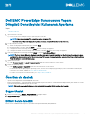 1
1
-
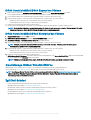 2
2
-
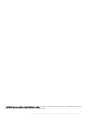 3
3
Dell PowerEdge R6515 Hızlı başlangıç Kılavuzu
- Tip
- Hızlı başlangıç Kılavuzu
- Bu kılavuz aynı zamanda aşağıdakiler için de uygundur:
İlgili makaleler
-
Dell PowerEdge C6525 Hızlı başlangıç Kılavuzu
-
Dell PowerEdge R520 Kullanici rehberi
-
Dell PowerEdge T30 Kullanici rehberi
-
Dell PowerEdge T30 Kullanici rehberi
-
Dell Boot Optimized Server Storage (BOSS) Kullanici rehberi
-
Dell PowerEdge XE7440 El kitabı
-
Dell EMC XC Core XC6515 Kullanım kılavuzu
-
Dell Red Hat Enterprise Linux Version 7 Kullanici rehberi
-
Dell PowerEdge T130 El kitabı
-
Dell PowerEdge T140 El kitabı